
Google Drive relie déjà tous vos services Google préférés et ajoute 15 Go de stockage gratuit. Avec tout cela à portée de main, vous ne pouvez pas vous empêcher de penser que vous avez besoin de faire bon usage de tout cela. Pourquoi ne pas commencer par utiliser Google Drive pour coller vos idées et les rendre plus efficaces?
Passez sur Evernote - voici comment vous pouvez utiliser Google Drive pour conserver et développer vos idées.
Pourquoi utiliser Google Drive?
Il peut être facile de rejeter rapidement Google Drive comme un bon moyen de garder une trace de vos idées, mais je ne pense pas que cela devrait être le cas. Avec Google Drive, vous ne devrez pas dépendre des applications de bureau que vous aurez besoin d'installer sur votre ordinateur (et de tous les autres sur lesquels vous travaillez).
Avec les multiples outils Google disponibles gratuitement, vous pouvez aborder une idée sous plusieurs angles.
Vous n'aurez pas non plus à vous soucier de perdre quoi que ce soit en raison de plantages logiciels ou de pannes matérielles. Tout est dans le nuage, et vous pouvez trouver tous les éléments mal placés avec une recherche rapide et simple.
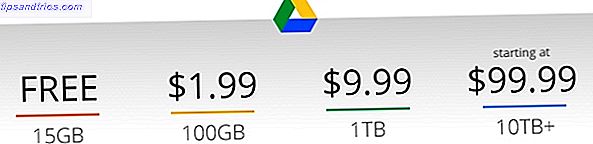
Ai-je mentionné que vous obtenez 15 Go gratuitement? Google Starts Cryptage de recherche, Slash prix de stockage pour Google Drive Google Cryptage de recherche, Slash prix de stockage pour Google Drive Il y a de grandes nouvelles qui sortent de Mountain View comme Google se prépare à prendre sur les gouvernements ainsi que des entreprises de stockage en ligne rivales comme Dropbox. Lire la suite . Vous pouvez payer seulement deux dollars par mois pour un coup de pouce massif à 100GB.
Des outils au bout des doigts
Sans même avoir à joindre une application tierce, vous disposez de nombreuses fonctionnalités dans Google Drive que vous pouvez utiliser pour capturer vos idées.
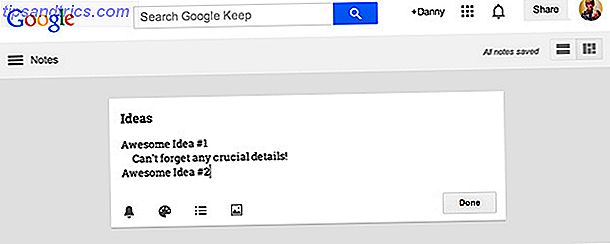
Par exemple, vous pouvez utiliser Google Keep, le service pratique de prise de notes, pour noter vos idées afin de les consulter ultérieurement. Vous pouvez même enregistrer des mémos vocaux en l'utilisant, au cas où vous auriez envie de taper, ce n'est pas suffisant.
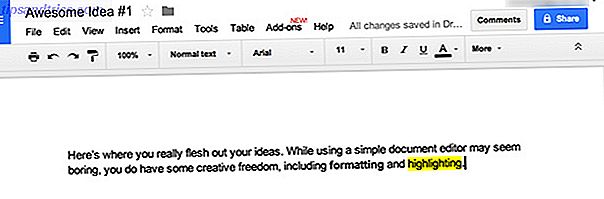
Si vous avez besoin de plus d'espace pour élaborer vos idées, la création d'un document Google est la solution. L'éditeur de document vous offre, à vous ou à votre équipe, les options de mise en forme pour travailler sur des idées en détail et en temps réel. Encore une fois, vous n'aurez pas besoin de compter sur le stockage local et les programmes installés localement.
Techniquement parlant, vous pouvez également créer des feuilles de calcul et des présentations plutôt que des documents, mais ce ne seront que de meilleurs choix dans de très rares occasions.
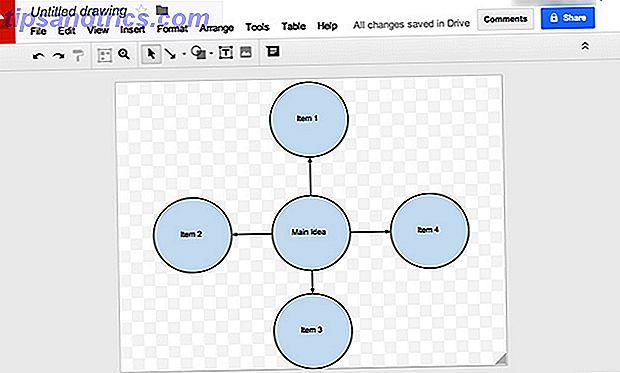
Si vous êtes quelqu'un qui aime créer des cartes mentales, vous pouvez créer un dessin Google, un moyen de créer des dessins en collaboration L'outil de dessin Google Docs facilite le dessin collaboratif L'outil de dessin Google Docs facilite le dessin collaboratif Lire la suite. Vous avez beaucoup de liberté pour créer votre carte mentale, comme vous le souhaitez, ce qui est bon pour ceux qui aiment vraiment faire ressortir leurs idées visuellement.
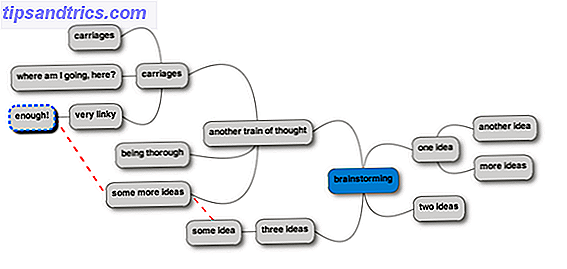
Cette liberté ultime pour créer votre carte mentale est agréable, mais cela signifie également que vous aurez besoin de plus de temps pour créer votre chef-d'œuvre. Si vous souhaitez utiliser une application dédiée conçue pour les cartes mentales, MindMup est un excellent service en ligne qui s'intègre à votre Google Drive Essayez MindMup Mind-Mapping via Google Drive Essayez MindMup Mind-Mapping via Google Drive Si vous avez déjà essayé Pour créer une carte mentale pour vos sessions de brainstorming, vous saurez que l'utilisation du bon outil est essentielle. Il existe de nombreux sites avec des outils de mind-mapping à choisir, et en choisissant entre eux ... Lire la suite. Le meilleur de tous, vous pouvez le connecter à votre Google Drive afin qu'il puisse stocker les fichiers de la carte mentale dans le même endroit où vous gardez tout le reste.
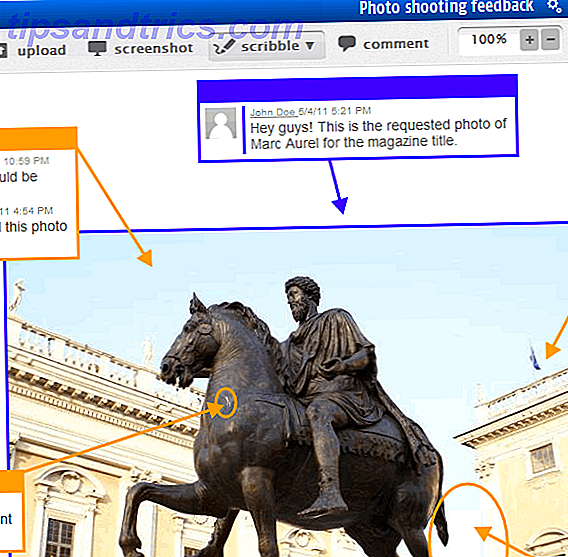
De même, vous pouvez également utiliser un service pris en charge par Google Drive, tel que Conceptboard, un service de tableau blanc collaboratif en ligne, pour la génération de concepts et la collaboration sur vos idées. Cette intégration vous permet d'accéder aux fichiers Google Drive à partir de Conceptboard et de travailler avec eux en utilisant les fonctionnalités du service. Le plan gratuit vous donne assez d'espace pour exprimer vos idées.
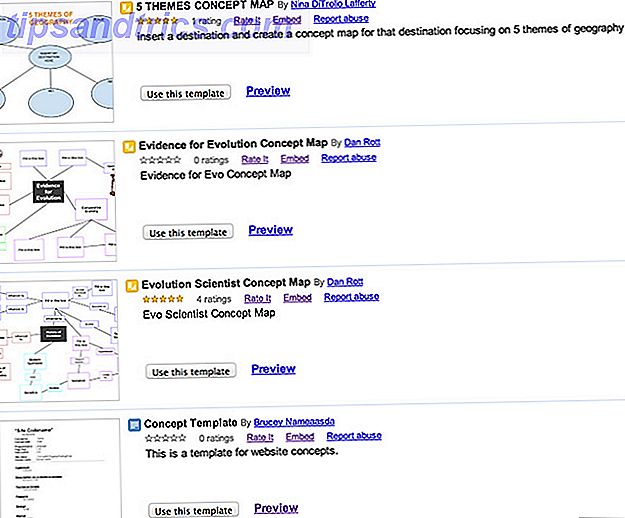
Il existe également des modèles de génération de concept dans la galerie de modèles Google Docs - beaucoup d'entre eux. Je ne recommanderais pas un modèle simplement parce qu'il y en a tellement et la plupart le sont à des fins spécialisées. Ce serait une bonne idée de chercher par eux-mêmes et de trouver celui qui fonctionne pour vous individuellement ou pour votre type de travail.
Une fois que vous avez une idée, vous voudrez peut-être interroger d'autres personnes sur leurs opinions pour voir lesquelles de vos idées fonctionnent le mieux. Pour cela, vous pouvez utiliser Google Forms, ce qui vous permet de créer facilement des formulaires d'enquête que les utilisateurs peuvent remplir et vous les soumettre. Chez MakeUseOf, nous utilisons régulièrement Google Forms pour interroger notre personnel sur des idées. Nous l'utilisons également pour vous permettre de nous soumettre vos propres idées pour de futurs articles que vous aimeriez voir.
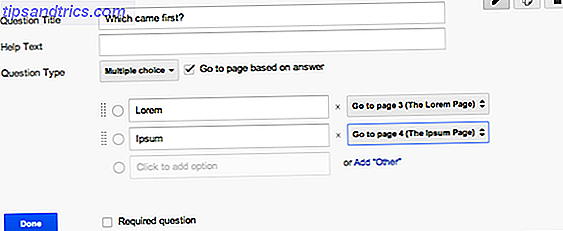
Nous avons également beaucoup écrit sur Google Forms. Nous avons parlé de 10 astuces avancées 10 Trucs et astuces avancés pour Google Forms 10 Trucs et astuces avancés pour Google Forms Si Google Forms n'est pas encore votre créateur de formulaires, il est temps pour nous de changer d'avis. Vous pouvez penser que vous savez tout ce qu'il faut savoir sur Google Forms, mais grâce à Google ... Lire la suite, 5 raisons de l'utiliser 5 bonnes raisons d'utiliser Google Forms 5 bonnes raisons d'utiliser Google Forms Si vous avez déjà essayé de faire un sondage en ligne, vous avez probablement essayé quelques outils ici et là. Vous avez sans aucun doute apprécié certaines fonctionnalités d'un produit, et d'autres d'un autre, tout en étant frustré à ... Lire la suite, et un exemple sur la façon de créer un quiz d'auto-évaluation Comment utiliser Google Forms pour créer votre propre auto Questionnaire d'évaluation Comment utiliser Google Forms pour créer votre propre questionnaire d'auto-évaluation Êtes-vous un enseignant ou un formateur? Quelqu'un impliqué dans un processus d'embauche? Avez-vous besoin de vérifier en quelque sorte que d'autres personnes ont les compétences ou les connaissances que vous attendez d'eux? Eh bien, vous allez ... Lire la suite.
"Enregistrer dans Google Drive" Extension pour Chrome
C'est une bonne idée de mettre chaque lien, image, et n'importe quoi d'autre au même endroit que tous les autres trucs que vous avez trouvés ou faits. Bien sûr, vous pouvez d'abord enregistrer ces éléments sur votre ordinateur, puis les télécharger sur votre Google Drive.
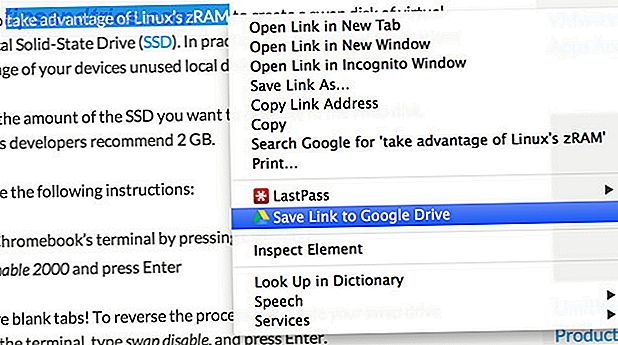
Mais si vous êtes un utilisateur de Chrome, vous pouvez également utiliser l'extension Enregistrer dans Google Drive. Avec cela, vous pouvez juste cliquer sur quelque chose que vous voulez enregistrer, et choisissez plutôt que "Enregistrer sous". C'est un bouton différent, mais le flux de travail est identique si vous avez tout conservé sur votre ordinateur.
Workflow suggéré
Génial, donc vous pouvez utiliser tous ces outils, mais comment exactement pouvez-vous les faire travailler ensemble pour une super efficacité? Pour un groupe, Insightster est un excellent moyen de consolider les idées et de choisir les meilleures. Cependant, le service envisage de fermer ou d'exiger un paiement dans un proche avenir. Au lieu de cela, considérez ce flux de travail en utilisant seulement Google Drive:
- Notez les idées (ou de quelqu'un d'autre) dans une note Keep pour un stockage rapide.
- Une fois qu'il y a plus de temps, vous (ou toute autre personne) pouvez créer un document pour développer cette idée et élaborer avec les détails.
- Envisagez d'avoir un seul document. Vous pouvez le partager avec tous les membres de votre groupe, où ils peuvent taper directement leurs idées et leurs détails, ou copier et coller à partir de leurs propres documents.
- Créez un formulaire et envoyez-le à tous les membres du groupe afin de déterminer l'idée qu'ils préfèrent.
- Utilisez un dessin, MindMup ou Conceptboard pour collaborer sur la façon d'exécuter l'idée choisie et la partager en conséquence.
Conclusion
Comme vous pouvez le voir, les outils multifonctions de Google Drive sont parfaits pour les idées. Bien sûr, l'intégralité de cet article n'est qu'une suggestion sur la façon dont vous pouvez utiliser Google Drive à cette fin - votre propre flux de travail utilisant les mêmes outils peut mieux fonctionner pour vous. En tout cas, beaucoup d'entre vous ont déjà des comptes Google, alors pourquoi ne pas utiliser ces outils?
Quelle est votre méthode préférée de travailler avec des idées? Faites le nous savoir dans les commentaires!



